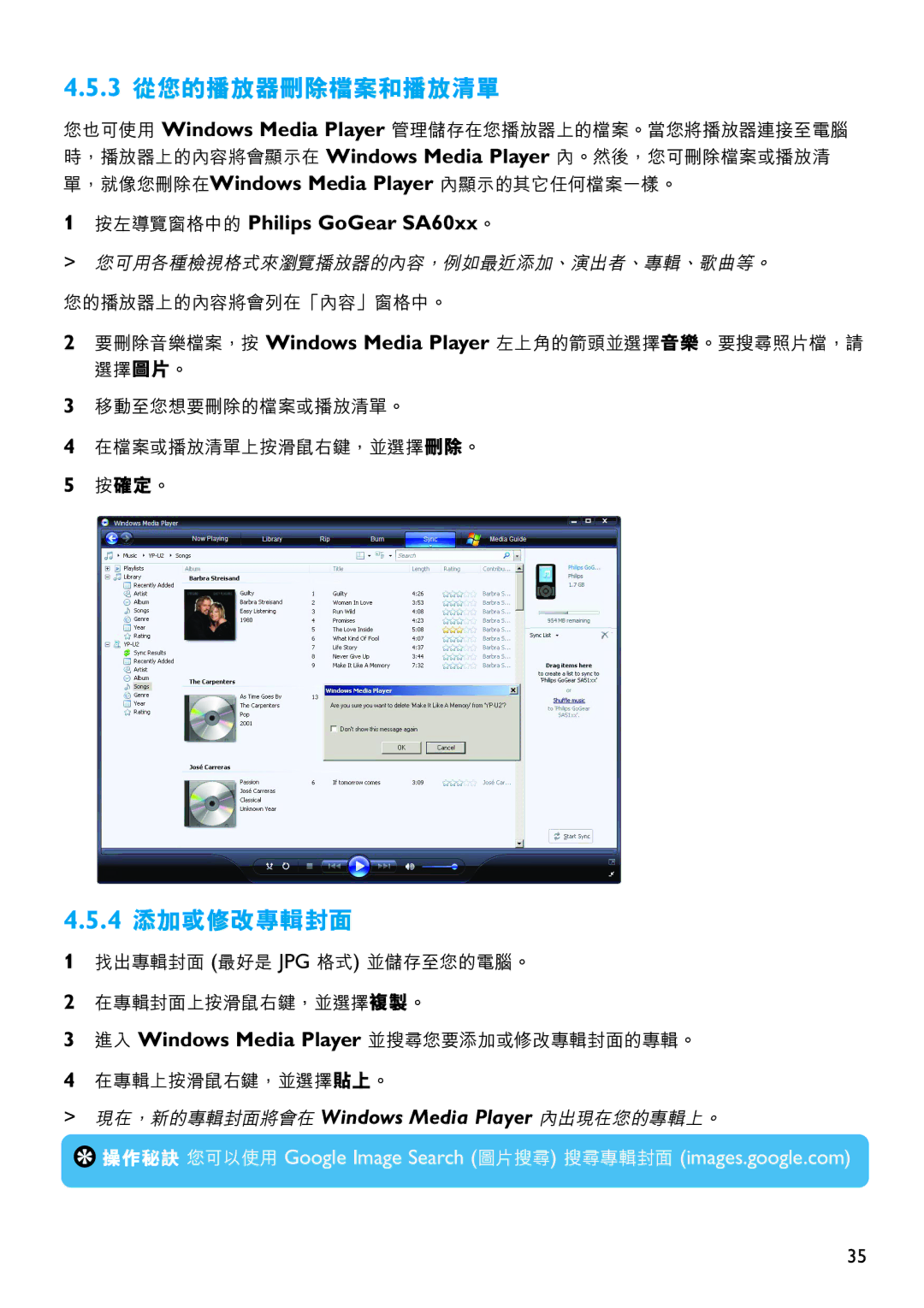4.5.3從您的播放器刪除檔案和播放清單
您也可使用 Windows Media Player 管理儲存在您播放器上的檔案。當您將播放器連接至電腦 時,播放器上的內容將會顯示在 Windows Media Player 內。然後,您可刪除檔案或播放清 單,就像您刪除在Windows Media Player 內顯示的其它任何檔案一樣。
1 按左導覽窗格中的 Philips GoGear SA60xx。
>您可用各種檢視格式來瀏覽播放器的內容,例如最近添加、演出者、專輯、歌曲等。
您的播放器上的內容將會列在「內容」窗格中。
2要刪除音樂檔案,按 Windows Media Player 左上角的箭頭並選擇音樂。要搜尋照片檔,請 選擇圖片。
3移動至您想要刪除的檔案或播放清單。
4在檔案或播放清單上按滑鼠右鍵,並選擇刪除。
5按確定。
4.5.4添加或修改專輯封面
1找出專輯封面 (最好是 JPG 格式) 並儲存至您的電腦。
2在專輯封面上按滑鼠右鍵,並選擇複製。
3進入 Windows Media Player 並搜尋您要添加或修改專輯封面的專輯。
4在專輯上按滑鼠右鍵,並選擇貼上。
>現在,新的專輯封面將會在 Windows Media Player 內出現在您的專輯上。
![]() 操作秘訣 您可以使用 Google Image Search (圖片搜尋) 搜尋專輯封面 (images.google.com)
操作秘訣 您可以使用 Google Image Search (圖片搜尋) 搜尋專輯封面 (images.google.com)
35